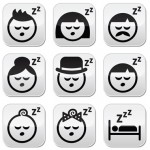- 2015-1-17
- トラブル対処

iPhone5sや5cでドコモメールを使っていますが、突然送受信できなくなる症状がかなりの騒ぎになっているようです。
原因不明な部分も多くて、メールを頻繁に使っている人は不便で困りものです。
ドコモメール
送信はできないが、受信はできる。
送信はできるが、受信はできない。
送信も受信もできない。
一度、ショップ直してもらったはずなのに、また使えなくなった
●エラーメッセージ
サーバーに拒否されました
ドコモのユーザー名もしくはパスワードに誤りがあります
現在spモードメールまたはCommuniCaseをご利用いただくことができません。
●不具合発生状況
昨日まで使えていたのに、朝になったら送信できなくなっていた
ドコモメールを起動させると、更新が止まらない(時計のようなマークです)
メールを送るとエラーメッセージが表示されるようになった
パソコンでのドコモメール(ブラウザ版)は使えるがiPhoneだと使えない
docomo ID/パスワードを変更したら、ドコモメールが利用できなくなった
理由もさまざまです。
今のところベストだと思われる方法としてでは・・・
ドコモメール設定をする前に、保存されているメール履歴が消えてしまう可能性があることも理解しておいてください。
大事なメールはメモに残しておく、バックアップする、スクリーンショットで画像として残すなど、メール履歴が消えてしまっても問題ないようにしておいてください。
対処法を実施しても、確実に残るとは言い切れませんので、設定の際はくれぐれも注意してください。
まずは、iPhoneに設定されているドコモメールのプロファイルの削除を実施します。
●プロファイルの削除
ホーム画面から設定 ⇒ 一般 ⇒ プロファイル ⇒ ドコモメール利用設定 ⇒ 削除
実行すると、ドコモメールのプログラムが削除され、再設定が可能になります。
●ドコモメールの再設定方法(プロファイルの再設定)
1.Safariを起動
2.「ブックマーク」から「ドコモお客様サポート」にアクセス
3.「プロファイル設定」を押下し「ドコモメール利用設定」を選択
4.docomo ID/パスワードの入力
5.注意事項を読み、チェックボックスにチェックを入れて「次へ」
6.「インストール」を選択
7.未署名のプロファイルのポップアップが表示されたら、再度「インストール」を選択
8.フルネームを入力
9.「完了」を選択し設定終了
実行したら、ドコモメールの問い合わせをしてください。
メールの送受信ができているかを確認し、成功していれば完了となります。
この方法でドコモメールは使えるようになります。
しかし、一度直ったとしてもまた使用できなくなることがありますので、その時はまた同じ設定を試してください。
また、ドコモメールのプロファイルを入れ直しても、改善されないこともあることをご承知ください。
その場合の対処法としては、「メッセージR/S」のプロファイルが原因となっている可能性があります。
まずは上記のプロファイル削除の方法で、同じように「メッセージR/S」のプロファイルを削除してください。
そして、その削除された状態でメールの送受信が可能か確認してください。
「メッセージR/S」のプロファイルは削除されたままでも問題ありませんが、もし、メッセージR/Sが必要の人は、再度プロファイルを設定していただければ問題ありません。
※【メッセージR/S】のプロファイルを削除すると、【メッセージR/S】のメール履歴だけは消えてしまい復元できません。ですが、この【メッセージR/S】はドコモからのお知らせメールですので、あまり重要な内容ではないと思われます。
また確認事項として、
【設定】⇒【メール/連絡先/カレンダー】⇒【デフォルトアカウント】⇒【ドコモメール】を確認し、「ドコモメール」にチェックが入っていることを確認してください。メッセージの送受信ができない原因のひとつに、この項目が「メッセージR/S」にチェックされている場合が多いです。
上記の方法を全て実践しても改善がない場合は、iPhoneの初期化が必要になることもあります。
この症状に関しては故障とは考えにくいので、修理に出しても改善はないと思います。
smacolle のスタッフが困っておられるお客様の立場になって,親身にトラブル解消のお手伝いをさせていただきます。皆様の iPhoneライフ の充実を願っています。
②安い Appleストアより安い 修理価格全国最安レベル
③安心の3ヶ月保証
修理完了後3ヶ月以内にパーツの不具合が出た場合は無償で交換。
iPhone のフロントパネルは(ガラス部分、液晶画面)は衝撃に非常に弱く、
落としたり、踏んでしまうとガラスが割れてしまいます。
タッチパネルがきかない、画面が割れたなどは、ディスプレイ交換修理が必要です。
壊れたまま使用していると、その他パーツに影響を及ぼし、修理価格がかさんだり
修理自体ができなくなるなど、状況が悪化しますので、早めの修理が必要です。
iPhone のディスプレイ修理については、当店で最も修理の多い症状です。
修理時間については、最短10分から最長でも1時間以内で修理可能です。
※事前予約頂くとスムーズに修理できます。
iPhone4s、iPhone5、iPhone5s、iPhone5c、iPhone6、iPhone6s